win10系统网络重置后不能连接网络如何解决
当电脑遇到网络连接不正常或者卡顿的时候,通常都会使用重置网络来解决,然而有不少win10系统用户在进行网络重置之后,却发现不能连接网络,该怎么办呢,现在随小编一起来看看win10系统网络重置后不能连接网络的具体解决方法。
第一步:
1、按windows+X,点击A,在之后的打开的窗口中输入一下命令
第一条:netsh wlan show all>wlan.txt
回车后
第二条:wlan.txt
2、然后会打开一个文本文件
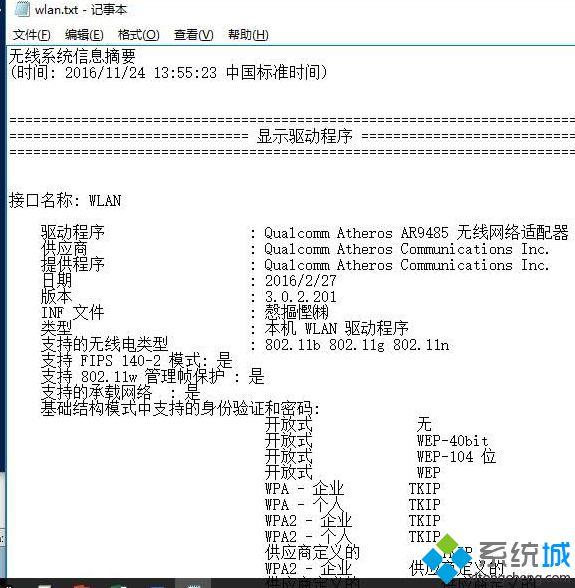
3、如果不显示驱动程序,可以重新安装一下网卡驱动(可以使用驱动人生万能网卡版或者去笔记本官网下载)
第二步:
1、右键网络图标,选择疑难解答,看一下提示什么,如果提示服务按windows+R输入services.msc;
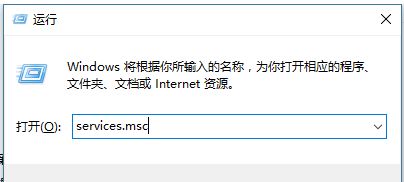
2、找到WLAN AutoConfig和Wired AutoConfig服务,保证开启状态。
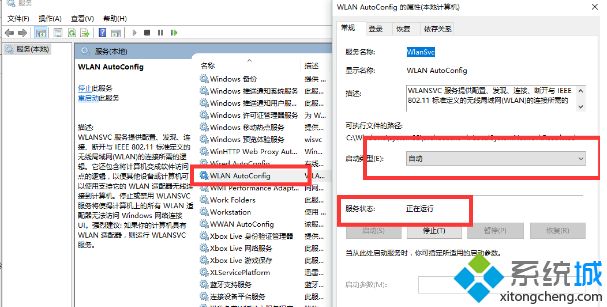
第三步:重置(注意保留数据)
此方法是在任何操作都无效的情况下操作,会造成数据丢失
按windows+i选择更新和安全;
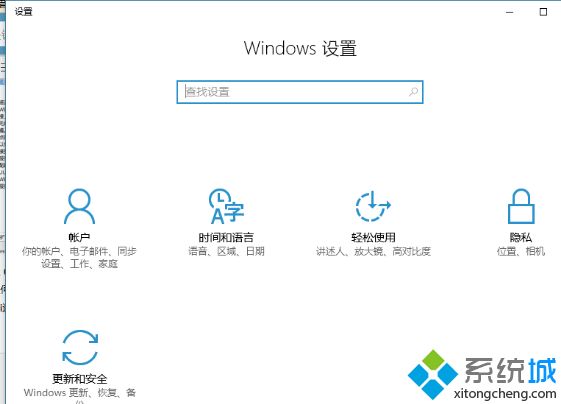
选择恢复--重置此电脑;
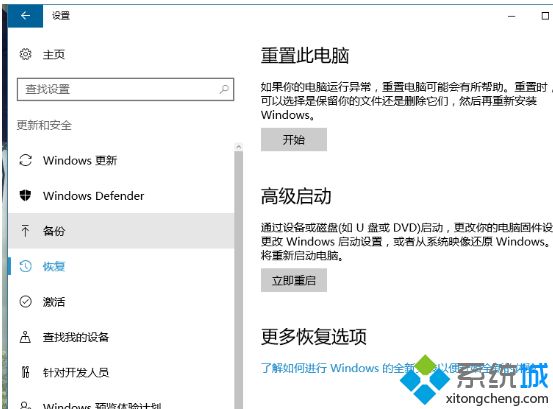
上述给大家介绍的便是win10系统网络重置后不能连接网络的详细解决方法,希望以上教程内容可以帮助到大家。
我告诉你msdn版权声明:以上内容作者已申请原创保护,未经允许不得转载,侵权必究!授权事宜、对本内容有异议或投诉,敬请联系网站管理员,我们将尽快回复您,谢谢合作!










